
Mundarija:
- Muallif John Day [email protected].
- Public 2024-01-30 13:25.
- Oxirgi o'zgartirilgan 2025-01-23 15:14.



Ovqatlanish paytida siz klassik o'yinlarni o'ynashni xohlaganmisiz? Balki yo'q, lekin agar shunday qilgan bo'lsangiz, bu siz uchun loyihadir! GameBoy emulyatori Raspberry Pi Zero W.da RetroPie -dan foydalanadi. 2500 mA / soat quvvatga ega batareya to'plami bor, u 20 soatlik batareya quvvatini siqib chiqarishi mumkin! O'yinlarni namoyish qilish uchun 4,3 dyuymli ekran bor, eng katta emas, lekin ekranlar qimmatga tushishi mumkin! Bu ham emas, ko'p o'yinchi o'yinlari uchun 2 ta SNES kontrollerlari mavjud! Va eng muhimi, siz yuragingiz xohlagan har qanday retro o'yinni boshqarishingiz mumkin (o'quv qo'llanmasiga kiritilmagan, retropie hujjatlari sizga buni qanday qilib to'g'ri bajarish kerakligini aytadi … https://retropie.org.uk/docs/) !!! Aksariyat qismlar Adafruitdan, shu jumladan tushlik qutisi. Loyiha o'sha tushlik qutisi atrofida ishlab chiqilgan, lekin men sizning dizayningizga mos ravishda dizaynimni tahrir qilmoqchi bo'lsangiz, men Tinkercad havolasini beraman. Men bu loyihaga ko'p vaqt sarfladim, shuning uchun sizga yoqadi deb umid qilaman!
1 -qadam: ehtiyot qismlar va materiallar
Ekran
Raspberry Pi Zero W to'plami
Kippah
Mikro USB ajratgich
Batareya to'plami
SNES boshqaruvchisi
Uzaytirgich kabeli
USB -bank
Kalit
Lehimlash temir
Tinkerkad
Har xil
Sizga 3D printer kerak bo'ladi, yoki uni bosib chiqarish uchun shaklli yo'llardan foydalaning.
2 -qadam: Micro SD karta
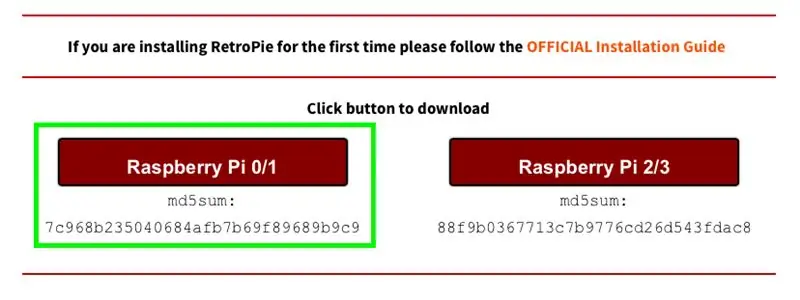
Https://retropie.org.uk/download/ saytiga o'ting va Raspberry pi 0/1 ni bosing. Keyin Mac yoki Windows uchun balenaEtcher -ni yuklab oling. Micro SD-kartani kompyuterga joylashtiring (USB-C kompyuterlarining barchasidan uzr so'rayman, siz adapter sotib olishingiz kerak bo'ladi) va balenaEtcher-ni oching. SD -kartani va siz yuklagan rasmni tanlang va miltillashni boshlash uchun "Flash" tugmasini bosing. Hammasi micro SD karta uchun!
3 -qadam: yig'ish (1/6)


Boshlaylik! Birinchi rasmda yig'ish jarayoni uchun zarur bo'lgan barcha qismlar ko'rsatilgan. Biz juda oddiy ishni boshlaymiz. Siz faqat SD -kartani Raspberry Pi -ga joylashtirishingiz kerak.
4 -qadam: yig'ish (2/6)


Adafruit Industries-ga kod. Malinali pi-ni HDMI kabeliga o'rnatilgan mini-HDMI bilan monitorga ulang. Yuklagandan so'ng, u sizdan tekshirgichni ulashini so'raydi. SNES boshqaruvchisini paketga kiritilgan mikro-usb kabeliga ulang va ko'rsatmalarni davom ettiring. Emulyatsiya stantsiyasidan chiqing, keyin yozing:
sudo apt-get install rpi-update
undan keyin
sudo rpi-update
Shundan so'ng, yozing:
sudo apt-get raspi-gpio-ni o'rnating
Keyin uni ishga tushirishingiz mumkin
sudo raspi-gpio olish
Keyin yozing:
wget
sudo cp dt-blob.bin /boot /
Nihoyat, yozing:
sudo nano /boot/config.txt
Va pastki qismga quyidagi qatorlarni kiriting:
dtparam = spi = o'chirilgan
dtparam = i2c_arm = o'chirilgan
overscan_left = 0o
overscan_right = 0
overscan_top = 0
overscan_bottom = 0f
framebuffer_width = 480f
272
enable_dpi_lcd = 1
displey_default_lcd = 1
dpi_gruppasi = 2
dpi_mode = 87
dpi_output_format = 520197
hdmi_timings = 480 0 40 48 88 272 0 13 3 32 0 0 0 60 0 32000000 3
Chiqish va Saqlash -ni yozing: sudo reboot.
Qayta ishga tushirilgandan so'ng, pi va monitorni ajratib oling va ko'k elementni - Kippani oling va uni ikkinchi rasmga o'xshash qilib qo'ying. Kippani teskari o'girib aylantiring va uni Raspberry Pi -dagi GPIO pinlari deb nomlangan 20 ta pinga ehtiyotkorlik bilan bosing.
5 -qadam: yig'ish (3/6)




Yarim yo'l tugadi! Rasmda aytilganidek, lenta simini, ekranni va ulagichni oling. Yaqin tortishish paytida, qora qopqoqning ikkita holatiga e'tibor bering: yuqoriga va pastga. O'ng tomon yuqoriga, chap esa pastga. Ip kabelini yuqoriga qarab joylashtiring. Qopqoqni muloyimlik bilan yoping va tasma simi mahkamlanganligiga ishonch hosil qiling. Ekran uchun ham xuddi shunday qiling, natijada oxirgi rasm paydo bo'ladi.
6 -qadam: yig'ish (4/6)

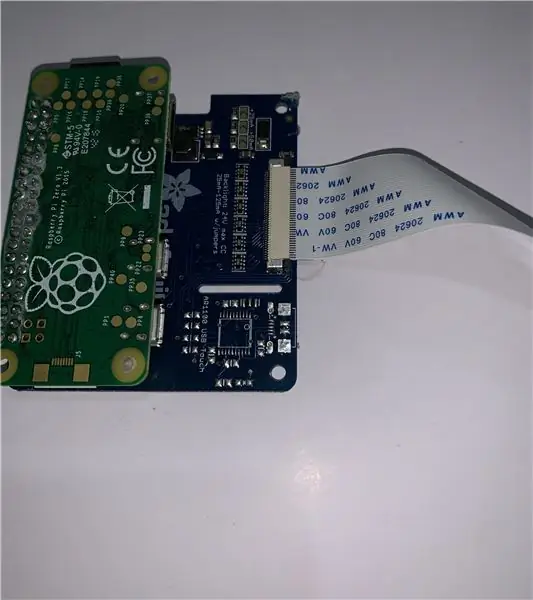
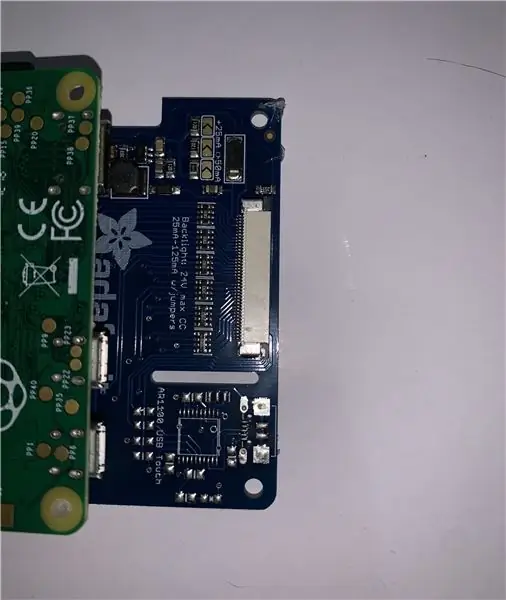
Kippah va Raspberry Pi -ni oling va qora qopqoqni torting, oldingi qadam kabi ko'tarmang. Ko'k tomoni DOWNga qaraganligiga ishonch hosil qiling. Bu loyihaning funktsional imkoniyatlari uchun juda muhimdir. Qopqog'ini sekin ichkariga suring va Kippaning mustahkam ekanligiga ishonch hosil qiling.
7 -qadam: yig'ilish (5/6)



Ajratuvchi kabelni oling va uning bir tomonini simlariga torting. Ulardan birini kesib oling va quvvatni boshqarish uchun kalitni lehimlang. Ochiq simlarni himoya qilish uchun ozgina issiq elim yoki issiq siqish qo'ying. Keyin batareyani va ajratgichni oling. Batareyani ajratgichga va ajratgichni yuqorida ko'rsatilgan tarzda Pi portiga ulang. Tekshirgichlarni ulash uchun siz mikro usb -ni usb -dan foydalanishingiz mumkin.
8 -qadam: yig'ilish (6/6)



Ushbu qadam uchun zarur bo'lgan qismlarni 3D bosib chiqarish. Pastki yarmini va batareya paketini oling. Chopning pastki qismidagi mos keladigan teshikka issiq yopishtiring. Buning ostiga malina pi ni va uning yonidagi USB uyasini yopishtiring. (Men uni plastikdan yechib tashladim). USB -tekshirgichlarni teshiklarga joylashtiring va ularni uyaga ulang. Lenta simi joylashgan kalitni yopishtiring va lenta kabelining teshikka kirishiga ishonch hosil qiling. Qolgan bo'shliqqa iloji boricha boshqaruvchi kabellarini joylashtiring. Yuqori yarmini oling va diqqat bilan ekranga issiq yopishtiring. Men yon tomonlarga elim yopishtirishni va old tomondan ortiqcha elim olib tashlashni maslahat beraman. Yashil kengaytirgichni uning ostiga qo'ying va yopish uchun joy bo'lishi uchun uning yuqori qismini yopishtiring. Buni to'g'ri bajarish uchun bir necha urinishlar kerak bo'lishi mumkin. Va bu hammasi! Siz loyihani yakunladingiz! Muayyan burchakka ega bo'lish uchun siz tasmani to'xtatuvchi sifatida qo'shishingiz mumkin.
9 -qadam: ROMS
O'yinlarni ishga tushirish uchun sizga ROMS kerak bo'ladi. Kirish qismida buni qanday qilish kerakligi haqida rasmiy hujjatlardan havola berdim. Mana, minglab ROMlarga ega veb -sayt. ". Nes" faylini yoki siz yuklagan faylni tegishli papkaga qo'ying (masalan: nes).
Tavsiya:
Tushlik vaqti: 9 qadam (rasmlar bilan)

Tushlik vaqti: Siz tushlik vaqti uzoqroq bo'lishini xohlaganmisiz, lekin bu qo'shimcha daqiqalarni qayerdan topishni bilmaganmisiz? Xo'sh, endi xohlamang! Soat texnologiyasining yutuqlari tufayli men sizga har kuni soat 11:00 da 20% tezlik va 20 ni sekinlashtiradigan soatni taqdim etaman
Hemipleji bilan og'rigan odamlar uchun tushlik qutisi: 11 qadam

Gemiplegiya bilan kasallanganlar uchun tushlik qutisi: Ko'p odamlar nozik vosita mahoratining etishmasligi tufayli tananing bir tomoni harakatini buzadigan gemiplegiyadan aziyat chekishadi. Gemiplegiya bilan og'rigan bemorlar uchun ikki qo'lni ishlatishni talab qiladigan ko'plab mashg'ulotlar juda qiyin. Bundan tashqari, harakatlar
Hemipleji bilan og'rigan odamlar uchun tushlik qutisi: 10 qadam

Hemiplegiya bilan og'rigan odamlarga mo'ljallangan tushlik qutisi: Jamoa a'zolari: Kris Lobo, Rayan Ravits, Aleks Romin Nega bunday qildik: Seven Hillsdagi odamning harakatchanligi cheklangan, bir qo'lida tushlik qutisini ishlatishda qiynaladi. Dizaynni ko'rib chiqishda aniq ko'rsatilmagan bo'lsa -da, Seven Hillsda talablar bor
CD qutisidagi portativ dinamik !!: 5 qadam (rasmlar bilan)

CD qutisidagi portativ karnay !!: Siz hech qachon CD qutisiga o'zingiz portativ karnay yasash haqida o'ylab ko'rganmisiz? Mana buni qanday qilish kerak
Tushlik uchun nima? Oziq -ovqat qutisidagi dinamik: 3 qadam

Tushlik uchun nima? Oziq -ovqat qutisidagi karnay!: Bu ko'rsatma bo'yicha men sizga o'z uyimda ishlab chiqarilgan gitara, mp3 pleer, VCD pleer va boshqalarni ko'rsataman, men o'z ishimga Filippindagi mashhur elektronika joyidan topgan bo'laklarga tayanaman. Biz "Quiapo" deb nomlaymiz. siz
